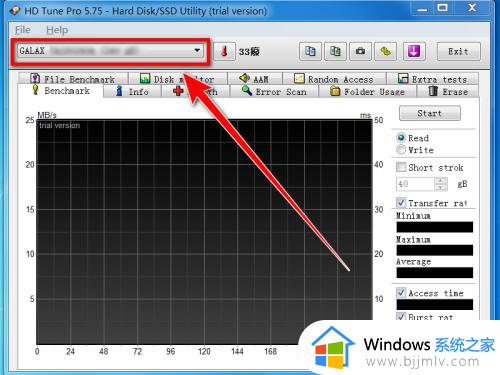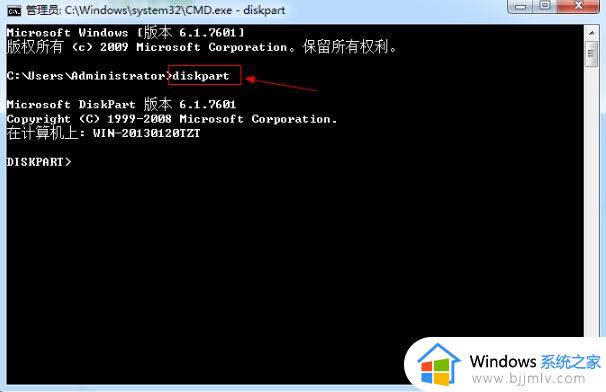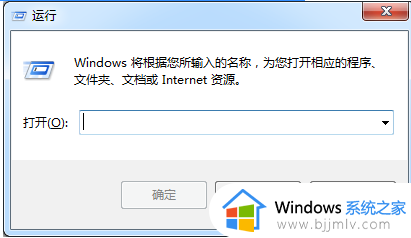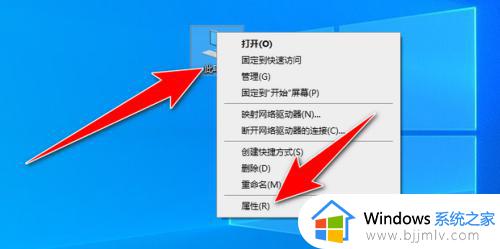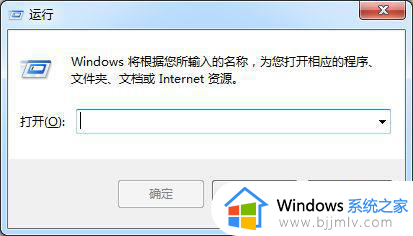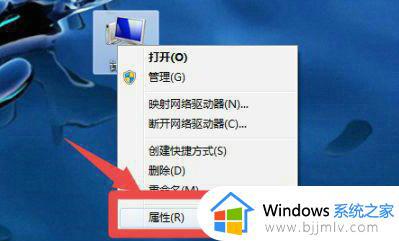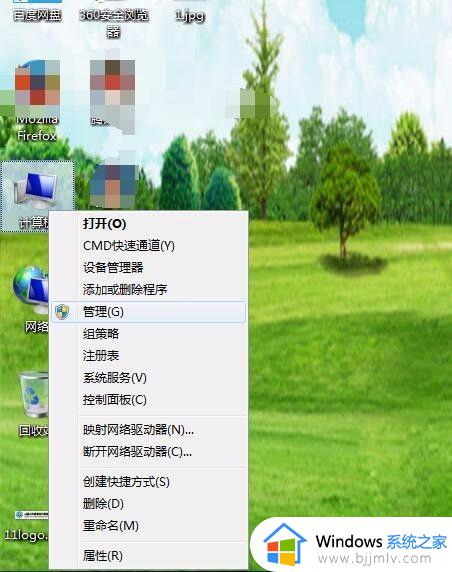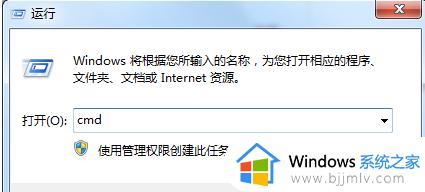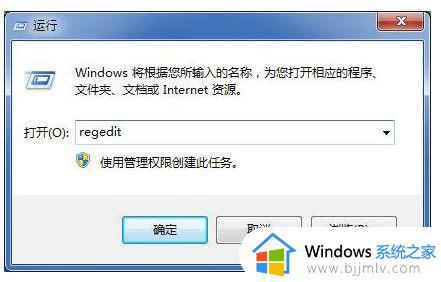win7查硬盘序列号的方法 win7硬盘序列号查询步骤
更新时间:2022-12-16 14:04:00作者:qiaoyun
硬盘序列号就像人的身份证一样,这是生产厂家为区别产品的一种序列,但是近日有win7系统用户想要查看硬盘序列号,却不知道要从何下手,如果你也想查看的话,可以跟着小编一起来学习一下win7硬盘序列号查询步骤,欢迎大家一起来看看。
操作方法如下:
1.按下键盘的win+R组合快捷键;或者是点击开始菜单,在弹出的页面中点击运行选项。

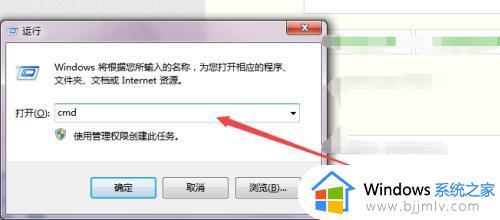
2.然后在出现的运行窗口中输入 cmd 回车。
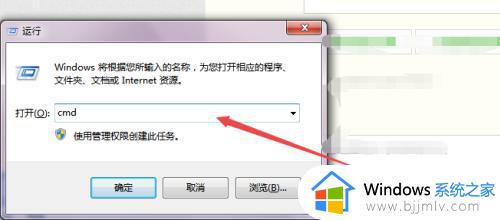
3.然后会打开一个黑色的命令行窗口,输入 diskpart 回车。

4.然后再次输入 list disk 回车,将当前电脑中的硬盘都列出了。可以看到当前的电脑只有一块硬盘。
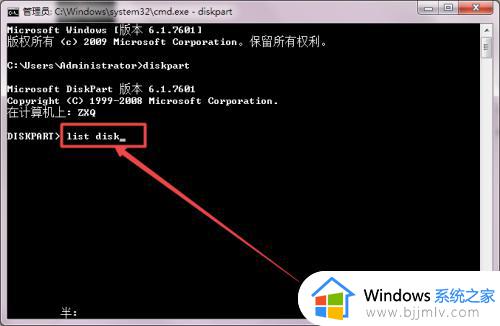
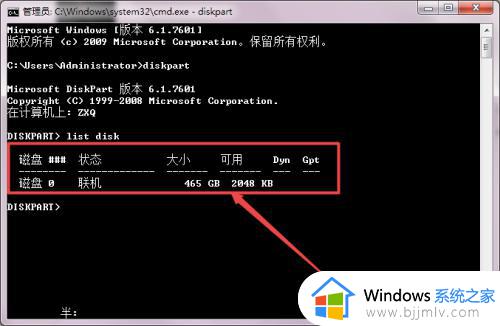
5.然后再次输入 select disk 0 回车,选择当前的硬盘。
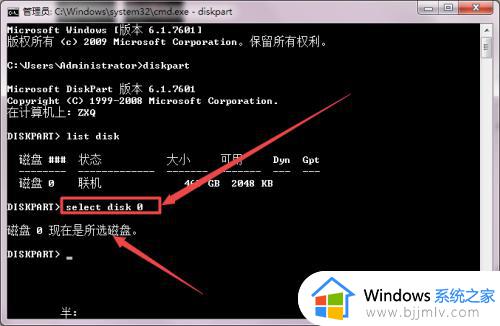
6.接着输入 detail disk 回车,来查看硬盘的详细信息;然后在出现的信息中,可以看到 磁盘ID 这样的一个选项,它后面的就是硬盘的序列号了。
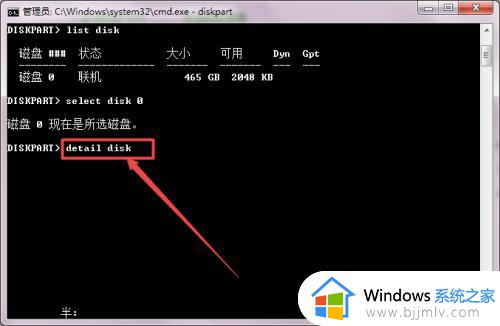
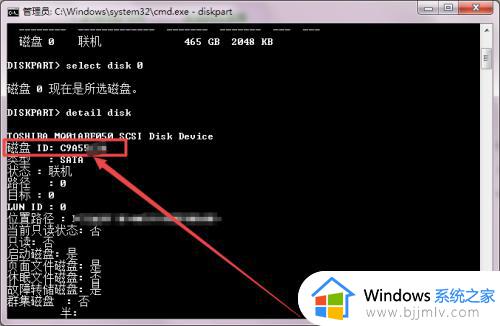
上述给大家讲解的就是win7查硬盘序列号的方法,如果你也想查看的话,就可以学习上面的方法步骤来进行查看吧。